
Всички основни операционни системи за настолни компютри включватмощни функции за търсене. Всички те предлагат възможност за създаване на „запазено търсене“, което функционира като виртуална папка. Изглежда, че запазената папка за търсене съдържа файловете, които съответстват на вашето търсене.
Можете да използвате това за показване на всички документи, изображения, музика или видео файлове на вашия твърд диск в една папка, подредени според това колко са нови. Възможностите са безкрайни.
Windows
Свързани: Как да използвате функциите за разширено търсене на Windows: Всичко, което трябва да знаете
За да създадете запазено търсене в Windows 7 или 8, отворетепрозорец на Windows Explorer или File Explorer, отворете папката, в която искате да търсите, и извършете търсене. Например, ако искате да използвате запазена папка за търсене, която разглежда всички файлове в потребителската ви директория, отворете C: UsersYourName и въведете търсене в полето за търсене.
![прозорци-8,1-файл-изследовател търсене [4] прозорци-8,1-файл-изследовател търсене [4]](/images/controlpanel/how-to-create-saved-search-folders-on-windows-linux-and-mac-os-x.png)
Продължавайте да променяте търсенето си, докато не получитерезултати от търсенето, които искате да видите. Използвайте разширените оператори за търсене на Windows, за да стесните търсенето, ако е необходимо. Например, можете да добавите type: image, за да търсите всички изображения, независимо дали имат разширение JPG, JPEG, PNG, GIF, BMP или друго.
Кликнете върху бутона „Инструменти за търсене“ на лентата ищракнете върху Запазване на търсенето в Windows 8 или щракнете върху бутона Запазване на търсенето в лентата с инструменти на Windows Explorer в Windows 7, когато сте готови. Windows записва търсенето във файловата система като файл с разширението на файла .search-ms.

Кликнете върху запазеното търсене в любимите си илищракнете двукратно върху файла .search-ms и Windows незабавно ще извърши търсенето, представяйки резултатите като съдържание на виртуална папка. Можете да преглеждате и отваряте файлове от тук. Сортирайте списъка с файлове и Windows ще запомни как сте го сортирали - можете да настроите търсенето да показва най-новите съвпадащи файлове, например.

Linux
Свързани: 7 Функции на Ubuntu File Manager, които може да не сте забелязали
Работят различни Linux настолни средиразлични начини и някои - особено по-леки, минимални - няма да имат възможност да създадат запазено търсене. За този пример използвахме Ubuntu 14.04, който включва Nautilus файлов мениджър. Всяка дистрибуция на Linux със стандартния Nautilus файлов мениджър на GNOME ще работи по същия начин, а другите Linux настолни среди трябва да работят по подобен начин.
Отворете Nautilus файловия мениджър, отидете напапка, в която искате да търсите, щракнете върху иконата за търсене на лентата с инструменти и извършете търсенето. Използвайте бутона +, за да настроите търсенето си, добавяйки допълнителни критерии за търсене, като тип и местоположение на файла.

За да запазите търсенето, щракнете върху менюто Файл и изберете Запазване на търсенето като. Въведете име за вашето търсене и го запишете някъде, например в домашната си папка.
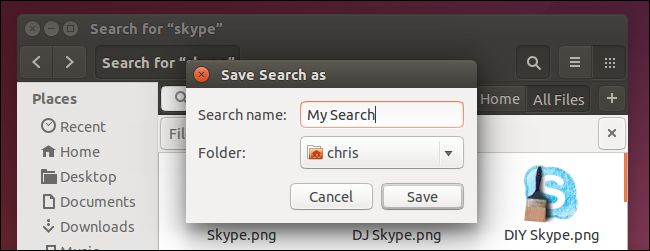
Запазеното търсене ще се появи като виртуална папкас разширението на файла .savedSearch. Щракнете двукратно върху него, за да извършите бързо търсенето отново и да видите виртуална папка, съдържаща файловете, които съответстват на вашето търсене. Можете също да щракнете върху менюто Маркери и да изберете „Маркирайте това местоположение“, за да го маркирате за бърз достъп в бъдеще. Той ще се появи в страничната лента на Nautilus на файловия мениджър.

Mac OS X
Mac OS X предлага запазени търсения, които именува„Интелигентни папки“. Отворете прозорец на Finder и преминете към папка, която искате да търсите. Извършете търсене и го ощипнете след това или щракнете върху Файл> Нова интелигентна папка.
Използвайте бутона + в прозореца за търсене, за да добавите филтри към вашето търсене и ощипвате резултатите.
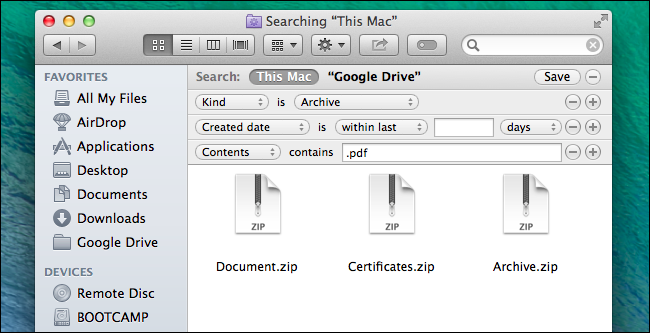
Кликнете върху бутона Запиши, за да запазите търсенето, когато сте готови.

Mac OS X ще запази вашето търсене в папката Saved Searches по подразбиране. Той също така ще добави запазеното търсене към страничната ви лента под Любими, така че можете да получите достъп до него с едно щракване.
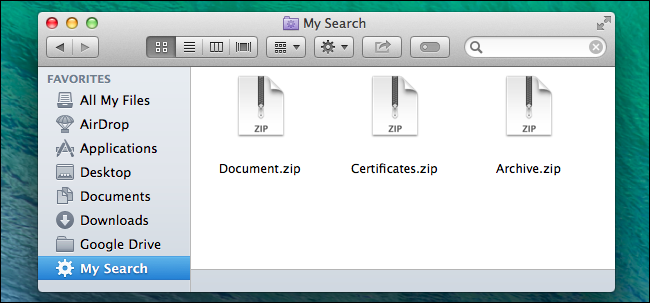
В зависимост от вашата операционна система можете да редактиратезапазеното търсене и запазете промените или го изтрийте и започнете отначало. За да изтриете запазено търсене, изтрийте записания файл за търсене и премахнете всички преки пътища към него.
Тази функция няма да използва допълнителни ресурси каторазчита на функциите за търсене и индексиране, които вашата операционна система вече включва. Ако запазеното търсене е бавно, може да се наложи да активирате индексирането на търсенето или да добавите допълнителни местоположения към индекса за търсене на вашата операционна система.








